Wszyscy kochamy błyszczące dzwonki i gwizdki, ale technologia, podobnie jak sędziów, często jest najlepsza, kiedy tego nie zauważamy. Wykrywanie upadku, jedna z głównych cech Apple Watch Series 4, jest dobrym przykładem.
Jak sama nazwa wskazuje, funkcja ta ma na celu zauważenie, kiedy bardzo się przewrócisz, wyskakuj na ekranie z zapytaniem, czy wszystko w porządku i zaproponuj wezwanie karetki. Jeśli pozostaniesz nieruchomo przez około minutę, zadzwonisz po karetkę automatycznie bez wprowadzania danych przez użytkownika.
Większość z nas, przy odrobinie szczęścia, nigdy nie będzie potrzebowała tej funkcji, ale (szczególnie dla osób starszych, niepełnosprawnych lub innych zagrożonych grup) dobrze jest wiedzieć, że tam jest. W tym artykule wyjaśniamy, jak włączyć i korzystać z funkcji wykrywania upadków w Apple Watch.
Czego potrzebujesz.
Zegarek Apple Series 4. Ta funkcja nie jest dostępna w przypadku innych zegarków (chociaż prawdopodobnie będzie przechowywana w Serii 5).
Nie musisz aktualizować watchOS; seria 4 będzie oferować wykrywanie upadków po wyjęciu z pudełka.
Włącz wykrywanie upadku.
Po pierwsze, jeśli masz 65 lat lub więcej i powiedziałeś swojemu Apple Watch, to podczas konfigurowania (lub dodania twojego wieku do aplikacji Health w dowolnym momencie), wtedy funkcja wykrywania upadku zostanie domyślnie włączona.
Osoby w wieku poniżej 65 lat będą musiały otworzyć aplikację Watch na sparowanym telefonie iPhone i na karcie My Watch dotknąć Emergency SOS (w pobliżu dolnej części drugiej grupy opcji), a następnie włączyć funkcję wykrywania upadku. Ponownie dotknij suwaka, aby wyłączyć funkcję.
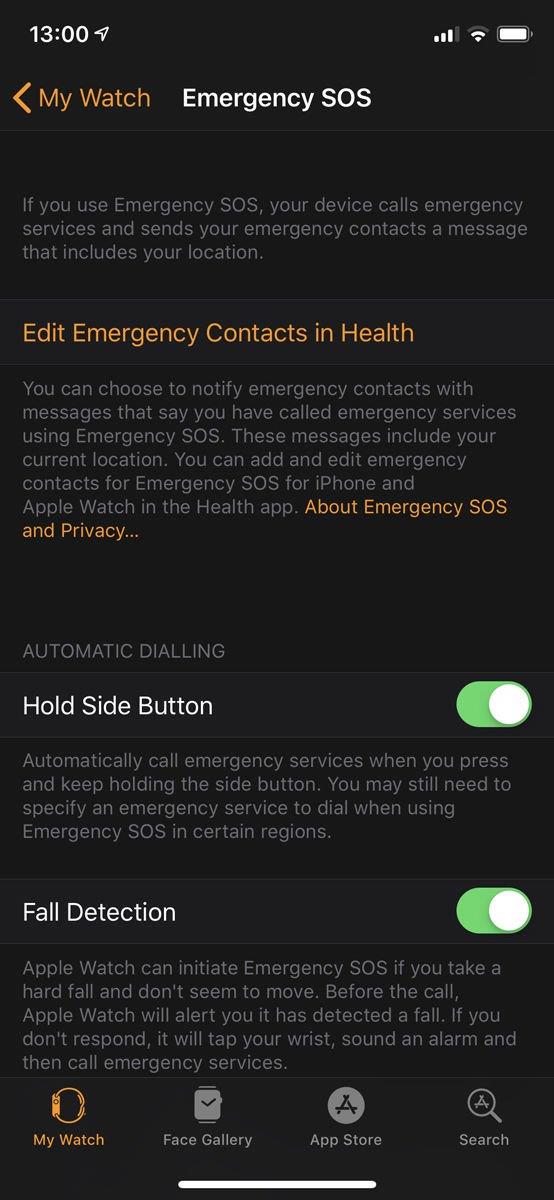
Jak działa wykrywanie upadku.
Po włączeniu tej funkcji zegarek zacznie szukać podejrzanej aktywności. Jeśli myślisz, że podjąłeś ciężki upadek, dostaniesz dotykowy gest na nadgarstku i wyświetlisz ekranową kwerendę z pytaniem, czy wszystko w porządku i czy możesz zadzwonić na pogotowie.
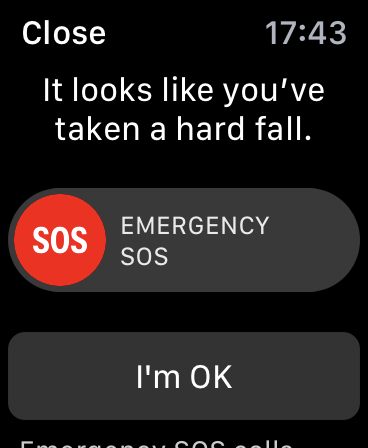
Przesuń palcem po suwaku EMERGENCY SOS, aby zgodzić się na to. Możesz powiedzieć, że nic ci nie jest, albo po prostu to zostawić i nie wezwą ambulansu – zakładając, że znowu się normalnie przeprowadzasz.
(Kiedy po raz pierwszy testowaliśmy tę funkcję jesienią 2018 r., Oferowała ona dwie opcje „wszystko w porządku” – upadłem, ale nic mi nie jest, albo nie spadłem w ogóle, prawdopodobnie po to, by lepiej śledzić twoje ruchy. w momencie pisania otrzymujesz komunikat „Jestem OK”.)
Jeśli od jesieni pozostaniesz nadal nieruchomy, zegarek przyjmie bardziej drastyczne kroki. Po minucie bezruchu rozpocznie 15-sekundowe odliczanie, uderzając w ciebie i robiąc coraz głośniejszy dźwięk. Pod koniec tego odliczania, jeśli zadzwoni do służb ratowniczych. Stuknij Anuluj, aby przerwać to działanie, a następnie potwierdź.
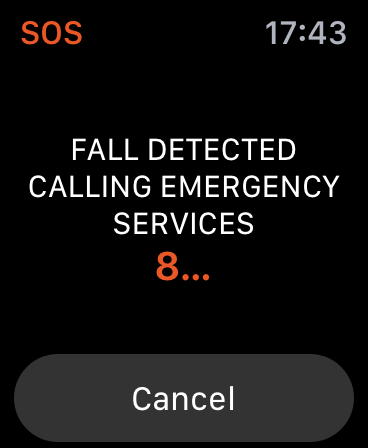
W obu przypadkach, po wezwaniu służb ratunkowych, zegarek powiadomi cię o swoim nagłym wypadku, przekaże ci swoją lokalizację i powie ci, że spadłeś i że skontaktowano się z służbami ratunkowymi.
Nie wykryte upadki i fałszywe alarmy.
Apple wyraźnie ostrzega, że wykrywanie upadków nie wykryje wszystkich upadków. Oczywiście w pewnym stopniu będzie to zależeć od tego, jak poważny jest upadek, i to chyba najlepiej, jeśli nie zacznie Cię dręczyć wyskakującymi okiem za każdym razem, gdy lekko się potkniesz. Ale nie powinieneś przekazywać nawet za każdym razem ciężkich upadków.
W ramach przeglądu Apple Watch Series 4 umyślnie przewróciliśmy się, tak ciężko, jak tylko mogliśmy, sześć razy, a tylko dwa z nich spowodowały pojawienie się wyskakującego okienka. Z drugiej strony, ponieważ były one z konieczności „fałszywe”, możliwe jest, że wskaźnik sukcesu byłby wyższy w porównaniu z rzeczywistością.
Z drugiej strony firma ostrzega również, że bardzo aktywni fizycznie ludzie mogą uzyskać fałszywe alarmy, gdy błędnie uważa się, że „działalność o dużym wpływie” jest spadkiem. Nie mieliśmy żadnych fałszywych trafień, chociaż może to powiedzieć więcej o naszym stylu życia niż o dokładności wykrywania upadku.







